Nachricht im Conversations-Tool bearbeiten oder löschen (Android)
Ziel
So bearbeiten oder löschen Sie eine Nachricht mit dem Conversations-Tool in der Procore Android-App.
Hintergrund
Wenn Sie kürzlich eine Nachricht gesendet haben und feststellen, dass Sie sie ändern müssen, können Sie sie innerhalb der ersten fünf (5) Minuten nach dem Senden bearbeiten oder löschen. Um eine genaue Aufzeichnung der Informationen in einem Projekt zu gewährleisten, können Nachrichten nach diesem Zeitraum nicht mehr bearbeitet oder gelöscht werden.
Wichtige Hinweise
- Erforderliche Benutzerberechtigungen:
- Sie müssen im Adressbuch-Tool eines Projekts vorhanden sein.
- Zusätzliche Informationen:
- Dies ist eine optionale Funktion, die in dem Procore-Konto, in dem Sie arbeiten, möglicherweise nicht verfügbar ist. Unternehmensadministratoren können die Funktion im Admin-Tool auf Unternehmensebene aktivieren oder deaktivieren. Siehe Konfigurieren des Zugangs und der Einstellungen für das Conversations-Tool.
- Sie können Ihre Nachricht nur innerhalb von fünf (5) Minuten nach dem Senden bearbeiten oder löschen.
Schritte
Nachricht bearbeiten
- Öffnen Sie die Procore-App auf einem Android-Mobilgerät.
- Tippen Sie auf das Conversations-Tool des Projekts.
- Suchen Sie die Unterhaltung, in der Sie eine Nachricht gesendet haben.
- Drücken Sie lange auf die Nachricht und tippen Sie auf Nachricht bearbeiten.
Anmerkung: Die Option "Bearbeiten" ist nur fünf (5) Minuten nach dem Senden einer Nachricht verfügbar.
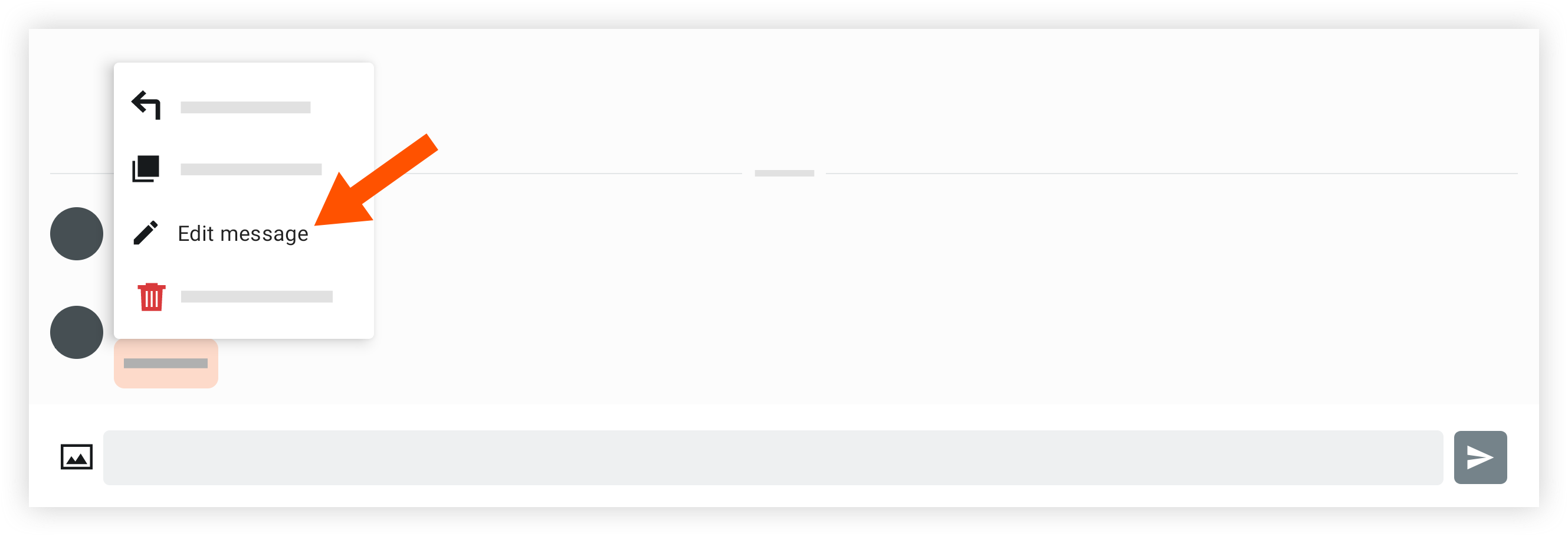
- Bearbeiten Sie die Nachricht nach Bedarf.
- Tippen Sie auf das Häkchensymbol, um Ihre Nachricht zu speichern.
Die Nachricht wird automatisch aktualisiert, und(bearbeitet)wird unter der Nachricht angezeigt, um zu verdeutlichen, dass die ursprüngliche Nachricht geändert wurde.
Nachricht löschen
- Öffnen Sie die Procore-App auf einem Android-Mobilgerät.
- Tippen Sie auf das Conversations-Tool des Projekts.
- Suchen Sie die Unterhaltung, in der Sie eine Nachricht gesendet haben.
- Drücken Sie lange auf die Nachricht und tippen Sie auf Nachricht löschen.
Anmerkung: Die Option "Löschen" ist nur fünf (5) Minuten nach dem Senden einer Nachricht verfügbar.
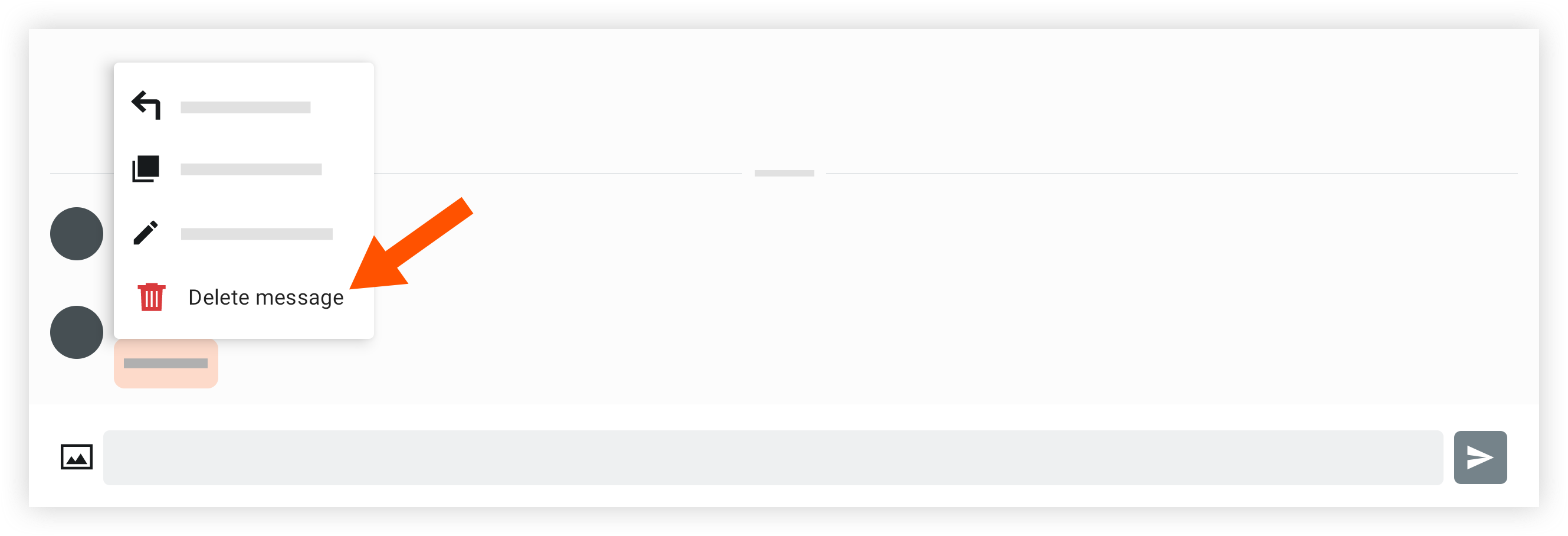
- Tippen Sie auf Löschen, um die Löschung zu bestätigen.
- Tippen Sie auf das Häkchensymbol, um Ihre Nachricht zu speichern.
Die Nachricht wird automatisch gelöscht und durch eine Nachricht ersetzt, die besagt, dass sie zu einem bestimmten Datum und einer bestimmten Uhrzeit von Ihnen gelöscht wurde.

